目次
Windows 11 エクスプローラーのアイコン・サイズを変更する方法を紹介します。
![]()
エクスプローラーのアイコン・サイズは [特大アイコン] [大アイコン] [中アイコン] [小アイコン] に変更することができるので、ここではその方法をみていきます。
エクスプローラーのアイコン・サイズを変更する方法は?
エクスプローラーのアイコン・サイズを変更する方法は次の手順です。
-
エクスプローラーを起動する
-
[表示] をクリックする
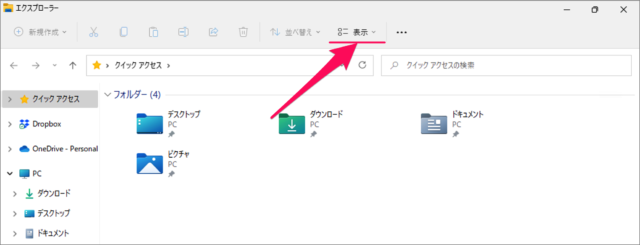
エクスプローラーの上部メニュー「表示」をクリックすると -
アイコン・サイズの変更する
ファイル・フォルダーのアイコン・サイズを変更することができます。- 特大アイコン
- 大アイコン
- 中アイコン
- 小アイコン
-
アイコン・サイズを確認する
アイコン・サイズを確認しましょう。
例えば「特大アイコン」を選択すると、このようにやたらと大きなアイコンにサイズを変更することができます。
これで Windows 11 エクスプローラーのアイコン・サイズを変更する方法の解説は終了です。
関連リソース
カテゴリから探す
Windows 11 エクスプローラーの記事を探す
- Windows 11 新しいフォルダーを作成する
- Windows 11 エクスプローラー起動時に「PC」を表示する
- Windows 11 エクスプローラーのチェックボックスを消す
- Windows 11 ファイル拡張子の表示/非表示にする
- Windows 11 エクスプローラーを再起動する
- Windows 11 ファイルのフルパスをコピーする
- Windows 11 エクスプローラーをフルパス表示にする
- Windows 11 エクスプローラーのアイコン・サイズを変更する
- Windows 11 フォルダーの表示をリセットする
- Windows 11 一時ファイルを削除する
